- Kennisbank
- CRM
- Bellen
- Aangepaste gespreks- en vergaderresultaten creëren
Aangepaste gespreks- en vergaderresultaten creëren
Laatst bijgewerkt: 22 februari 2024
Beschikbaar met elk van de volgende abonnementen, behalve waar vermeld:
-
Sales Hub Professional, Enterprise
-
Service Hub Professional, Enterprise
Gebruikers met accounttoegangsrechten kunnen aangepaste bel- en vergaderresultaten maken om de activiteiten van je team beter bij te houden. Je kunt gespreksresultaten vereisen wanneer je bellen instelt in je HubSpot-account. Je kunt maximaal 30 aangepaste belresultaten maken om te gebruiken wanneer je belt, een activiteit logt of een playbook gebruikt, en maximaal 30 aangepaste vergaderresultaten om te gebruiken bij het plannen of loggen van een vergadering. Aangepaste resultaten zijn ook beschikbaar om te gebruiken als filters in workflows en lijsten.
- Klik in je HubSpot-account op het settings instellingen-pictogram in de bovenste navigatiebalk.
- Om een aangepaste gespreksuitkomst te maken:
- Navigeer in het linker zijbalkmenu naar Bellen.
- Klik op het tabblad Gespreksconfiguraties naast de instelling Gespreksresultaten bijhouden op Opties bewerken.
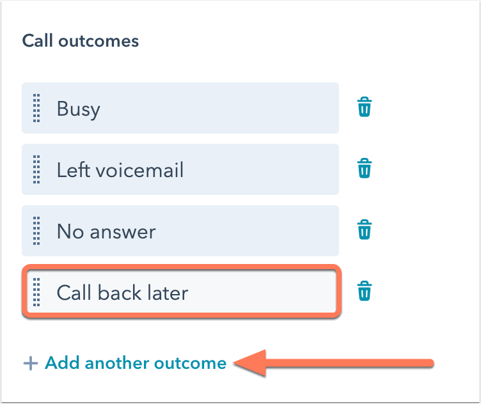
- Om een aangepast vergaderresultaat te maken:
- Navigeer in het linker zijbalkmenu naar Vergaderingen.
-
- Op het tabblad Vergaderingenconfiguraties klikt u naast de instelling Vergaderresultaten bijhouden op Opties bewerken.
- Klik in het rechterpaneel op + Resultaat toevoegen.
- Voer het resultaat in het tekstveld in en klik linksonder op Opslaan . Aangepaste uitkomsten kunnen maximaal 50 tekens bevatten.
Let op: je kunt een resultaat niet bewerken nadat je het hebt opgeslagen in HubSpot, omdat wijzigingen in het resultaat invloed kunnen hebben op rapportagegegevens.
- Nadat je het resultaat hebt opgeslagen, is het beschikbaar in de vervolgkeuzemenu's Gespreksresultaat of Vergaderresultaat op de activiteit op de tijdlijn.
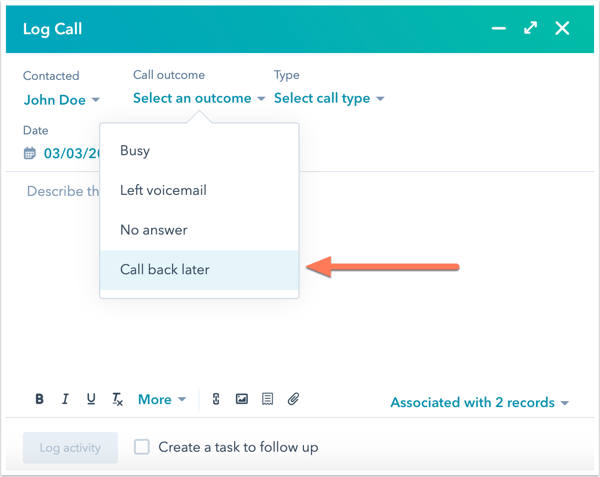
- Om een aangepast resultaat te verwijderen, klik je op het pictogram delete prullenbak naast het resultaat. Als een resultaat eenmaal is verwijderd, kan het niet meer worden gebruikt in HubSpot-tools, inclusief lijsten en workflows. Het verwijderen van een aangepast resultaat heeft geen invloed op de rapportage. Je kunt de standaard vergaderresultaten niet verwijderen.
Let op: als je een aangepast resultaat verwijdert, kan dit problemen veroorzaken met de analyse van je account.